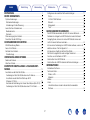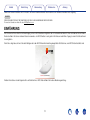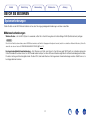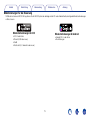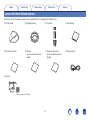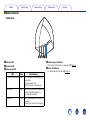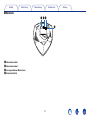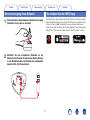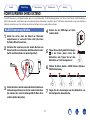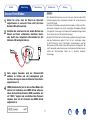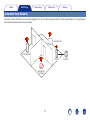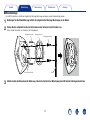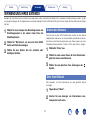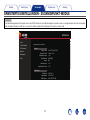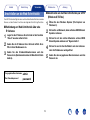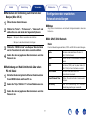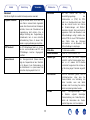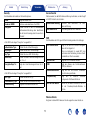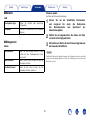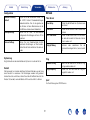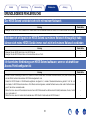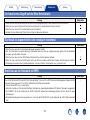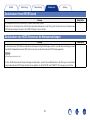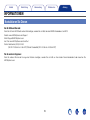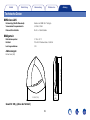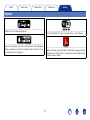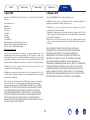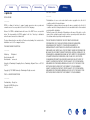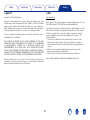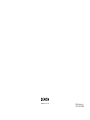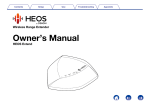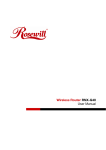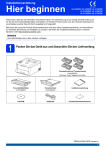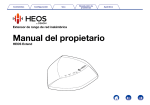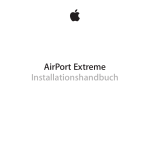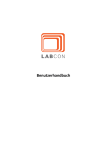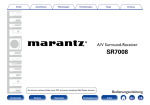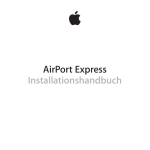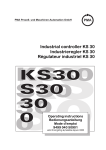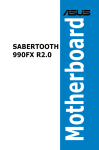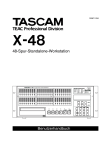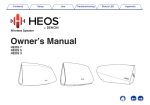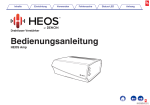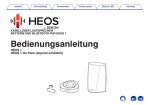Download Bedienungsanleitung
Transcript
Inhalte Einrichtung Verwendung Fehlersuche Drahtloser Reichweiten-Extender Bedienungsanleitung HEOS Extend Anhang Inhalte Einrichtung Verwendung Fehlersuche EINFÜHRUNG···················································································· 3 BEVOR SIE BEGINNEN··································································· 4 Konfigurieren der erweiterten Netzwerkeinstellungen·························· 17 Status······························································································ 17 2.4 GHz/5 GHz Network·································································· 17 Network··························································································· 20 Management···················································································· 20 Tools································································································ 21 GRUNDLEGENDE FEHLERSUCHE············································ 22 Der HEOS Extend verbindet sich nicht mit meinem Netzwerk············· 22 Nachdem ich erfolgreich ein HEOS Extend zu meinem Netzwerk hinzugefügt habe, können sich meine HEOS-Geräte immer noch nicht mit meinem Netzwerk verbinden················································ 22 Ich kann keine Verbindung zum HEOS Extend aufbauen, wenn er als drahtloser Access Point konfiguriert ist··············································· 22 Ich habe keinen Zugriff auf die Web-Schnittstelle································ 23 Die Musik ist abgeschnitten oder verzögert manchmal························ 23 Anschluss an ein Netzwerk mit WPS ·················································· 23 Zurücksetzen Ihres HEOS Extend ······················································ 24 Zurücksetzen des HEOS Extend auf die Werkseinstellungen ·············· 24 INFORMATIONEN··········································································· 25 Kontaktieren Sie Denon······································································ 25 Technische Daten··············································································· 26 Wireless LAN··················································································· 26 Allgemein························································································· 26 Marken······························································································· 27 Lizenz································································································· 28 Lizenzinformationen zu der in diesem Gerät verwendeten Software·························································································· 28 Systemanforderungen·········································································· 4 Netzwerkanforderungen····································································· 4 Anforderungen für die Steuerung························································ 5 Lernen Sie Ihren Extend kennen··························································· 6 Bedienelemente················································································· 7 Rückseite··························································································· 8 Stromversorgung Ihres Extends···························································· 9 So erhalten Sie die HEOS-App····························································· 9 KONFIGURIEREN IHRES EXTEND············································ 10 WLAN-Erweiterung-Modus································································· 10 Access Point-Modus·········································································· 11 Aufstellen Ihres Extends······································································ 12 Wandmontage················································································· 13 VERWENDUNG IHRES EXTENDS·············································· 14 Ändern des Namens··········································································· 14 Über Ihren Extend··············································································· 14 ERWEITERTE EINSTELLUNGEN - ZUGANGSPUNKTMODUS······························································································ 15 Anschließen an die Web-Schnittstelle················································· 16 Verbindung zur Web-Schnittstelle über eine IP-Adresse··················· 16 Anschließen an die Web-Schnittstelle per UPnP (Windows 8/7/Vista)········································································· 16 Herstellen der Verbindung zum Internet über Bonjour (Mac OS X)···· 17 Verbindung zur Web-Schnittstelle über einen PC mit Kabel·············· 17 Inhalte Anhang 2 Inhalte Einrichtung Verwendung Fehlersuche Anhang Vielen Dank für den Kauf dieses HEOS-Produkts. Um einen fehlerfreien Betrieb sicherzustellen, lesen Sie dieses Handbuch bitte sorgfältig. HINWEIS DIESES DOKUMENT ENTHÄLT INFORMATIONEN, DIE SICH OHNE ANKÜNDIGUNG ÄNDERN KÖNNEN. Die neuesten Informationen finden Sie unter HEOSbyDenon.com EINFÜHRUNG HEOS Extend soll Ihnen Drahtlos-Netzwerkzugang zu Ihren HEOS-Geräten ermöglichen, die sich außerhalb des Bereichs Ihres vorhandenen Home Wireless Routers befinden. Sie können mehrere Extends verwenden, um HEOS-Geräten in sehr großen Wohnhäusern oder Büros Zugang zu einem Drahtlosnetzwerk zu ermöglichen. Wenn Sie es eilig haben, können Sie durch Befolgen der in der HEOS Extend-Kurzanleitung dargestellten Schritte lernen, wie HEOS Extend installiert wird. HEOS Extend QUICK START GUIDE Weitere Informationen zu den Eigenschaften und Vorteilen Ihres HEOS Extend finden Sie in dieser Bedienungsanleitung. 3 Inhalte Einrichtung Verwendung Fehlersuche Anhang BEVOR SIE BEGINNEN Systemanforderungen Stellen Sie bitte vor der HEOS Extend-Installation sicher, dass Sie einige grundlegende Anforderungen verstehen und erfüllen. 22Netzwerkanforderungen Wireless-Router – Um Ihr HEOS-System zu verwenden, sollten Sie in Ihrer Wohnung über ein funktionsfähiges WLAN (Drahtlosnetzwerk) verfügen. HINWEIS Wenn Sie kein Drahtlosnetzwerk haben, kann HEOS Extend wahlweise als Drahtlos-Zugangspunkt konfiguriert werden (anstelle eines drahtlosen Netzwerk-Extenders). Sehen Sie dazu bitte den unteren Abschnitt “VERWENDUNG IHRES EXTENDS” (vSeite 14). Hochgeschwindigkeits-Internetverbindung – Zum Streamen von Musik vom Internet in Ihre Wohnung greift HEOS greift von zahlreichen bekannten Online-Musikdiensten auf das Internet zu. HEOS wurde zudem konzipiert, um Ihnen Software-Aktualisierungen über Ihre Internetverbindung bereitzustellen. Die beste Leistung und Zuverlässigkeit erzielen Sie über DSL, Kabel oder Glasfaser. Bei langsameren Internetverbindungen wie über Satellit kann es zu Leistungsproblemen kommen. 4 Inhalte Einrichtung Verwendung Fehlersuche Anhang 22Anforderungen für die Steuerung Mithilfe der kostenlosen HEOS LIVE-App können Sie Ihr HEOS-System über beliebige mobile iOS- oder Android-Geräte, die folgende Mindestanforderungen erfüllen, steuern: Mindestanforderungen für iOS Mindestanforderungen für Android •iOS 5.0 oder höher •iPhone® (3GS oder neuer) •iPad® •iPod touch® (3. Generation oder neuer) •Android OS 2.3 oder höher •Alle Auflösungen 5 Inhalte Einrichtung Verwendung Fehlersuche Anhang Lernen Sie Ihren Extend kennen Entnehmen Sie Ihren Extend der Verpackung, und überprüfen Sie, ob folgende Artikel enthalten sind: qHEOS Extend tSicherheitsmerkblatt wMontagehalterung eSchrauben yGarantie uErweiterter Schutzplan (Nur für nordamerikanisches Modell) (Nur für nordamerikanisches Modell) oNetzteil (Nur für europäisches Modell) 6 rKurzanleitung iEthernet-Kabel Inhalte Einrichtung Verwendung Fehlersuche Anhang 22Bedienelemente Vorderseite t q we r rVerbindungs-Schaltfläche qBetriebs-LED wNetzwerk-LED eVerbindungs-LED LED Wird für die Wi-Fi-Einrichtung verwendet (vSeite 23). tReset-Schaltfläche Farbe STROMVERSORGUNG BLAU Für Extend-Reset verwendet (vSeite 24). Beschreibung [AUS] Wechselstromversorgung ist unterbrochen [Blinkt] Inbetriebnahme [EIN] Einschaltung - betriebsbereit NETZWERK GRÜN [AUS] Mit keinem Netzwerk verbunden [Schnell blinkend] Verbindet sich [Feststehend] Verbunden VERBINDEN GRÜN [AUS] Verbindungsmodus wird nicht ausgeführt [Blinkend] Sucht ein Gerät zum Verbinden 7 Inhalte Einrichtung Verwendung Fehlersuche 22Rückseite q we r qEthernet-Anschluss 1 wEthernet-Anschluss 2 eLeistungsaufnahme (Gleichstrom) rNetzschalter (Netz) 8 Anhang Inhalte Einrichtung Verwendung Fehlersuche Stromversorgung Ihres Extends 1 Stecken Sie den richtigen Adapter in die Stromversorgung (Stellen Sie sicher, dass er einrastet). 2 Schließen Sie das mitgelieferte Netzkabel an der Rückseite des Extends an und stecken Sie den Stecker in eine Wandsteckdose. Der Extend kann automatisch zwischen 100 – 240 V umschalten. Anhang So erhalten Sie die HEOS-App Die HEOS-App ist das Herzstück des HEOS-Erlebnisses. Mit Ihrem mobilen Gerät und der HEOS App können Sie Ihr HEOS-System von überall in Ihrem Zuhause in Ihrer Handfläche einstellen, browsen, erkunden und steuern. Laden Sie sich die HEOS-App für iOS oder Android im App StoreSM oder Google Play™ Store herunter, indem Sie nach “HEOS by Denon” suchen. 9 Inhalte Einrichtung Verwendung Anhang Fehlersuche KONFIGURIEREN IHRES EXTEND Ihr HEOS Extend kann so konfiguriert werden, dass er in zwei Modi arbeitet: “WLAN-Erweiterung-Modus” und “Access Point”-Modus. WLAN-ErweiterungModus wird verwendet, um den Bereich des vorhandenen drahtlosen Netzwerkes zu erweitern. Access Point-Modus wird verwendet, um ein neues drahtloses Netzwerk einzurichten, wenn Sie nicht über ein drahtloses Netzwerk zu Hause oder im Büro verfügen. WLAN-Erweiterung-Modus 1 Stellen Sie sicher, dass der Extend am Stromnetz angeschlossen ist und unter Strom steht (die blaue Betriebs-LED sollte leuchten). 2 Schließen Sie zwischen einer der beiden Buchsen am Extend und Ihrem vorhandenen drahtlosen Router oder Switch ein Ethernetkabel an (wird mitgeliefert). 4 Starten Sie die HEOS-App auf Ihrem mobilen Gerät. 5 Tippen Sie auf das Symbol Einstellungen in der linken oberen Ecke des Bildschirms oder Tippen Sie auf dem Bildschirm auf “Jetzt konfigurieren”. 6 Wählen Sie Meine Geräte-> HEOS Extend-> Modus-> WLAN-Erweiterung. Meine Geräte 3 Stellen Sie sicher, dass Ihr mobiles Gerät an Ihr kabelloses Netzwerk angeschlossen ist, das Sie erweitern möchten. (Sie können dies unter Einstellungen/Wi-Fi-Menü Ihres mobilen Geräts überprüfen) 7 10 HEOS Extend Modus Access Point Musik WLAN-Erweiterung Folgen Sie den Anweisungen auf dem Bildschirm, um die Konfiguration abzuschließen. Inhalte Einrichtung Verwendung Fehlersuche Access Point-Modus 1 Stellen Sie sicher, dass der Extend am Stromnetz angeschlossen ist und unter Strom steht (die blaue Betriebs-LED sollte leuchten). 2 Schließen Sie zwischen einer der beiden Buchsen am Extend und Ihrem vorhandenen drahtlosen Router oder Switch das mitgelieferte Ethernetkabel an (die Netzwerk-LED wird grün blinken). 3 Nach einigen Sekunden wird die Netzwerk-LED aufhören zu blinken und wird durchgehend grün leuchten, das zeigt an, dass der Extend an Ihren Router angeschlossen ist. 4 HEOS Extend arbeitet jetzt im Access Point-Modus. Sie können eine Verbindung zum HEOS Extend aufbauen, indem Sie den Netzwerknamen (SSID) auswählen, der mit “HEOS_” beginnt und anschließend das Passwort eingeben, dass auf der Unterseite des HEOS Extend aufgedruckt ist. Anhang HINWEIS •Der Standard-Netzwerkname und das Passwort sind bei jedem HEOS Extend einzigartig. Diese Informationen befinden sich auf der Unterseite Ihres HEOS Extend. •Der Access Point-Modus wird automatisch bei beiden 2,4 GHz und 5 GHzNetzwerken konfiguriert und auf die werkseitigen Standardeinstellungen zurückgestellt. Anweisungen zum Ändern der Standardeinstellungen finden Sie im unteren Abschnitt Erweiterte-Einstellungen. •Sobald Ihr HEOS Extend im WLAN-Erweiterung-Modus konfiguriert wurde, wird der Netzwerkname gelöscht. Falls Sie sich entschieden haben, Ihr HEOS Extend in Access Point-Modus umzukonfigurieren, wird der Netzwerkname (SSID) auf den selben Netzwerknamen zurückgesetzt, der zuletzt verwendet wurde. Anweisungen zum Ändern des Netzwerknamens mithilfe der Web-Oberfläche finden Sie im Abschnitt ErweiterteEinstellungen. 11 Inhalte Einrichtung Verwendung Fehlersuche Anhang Aufstellen Ihres Extends Positionieren Sie den HEOS Extend an einem leicht zugänglichen Ort, zwischen dem bestehenden Wireless Router und dem Gerät, das sich möglicherweise nicht in der Reichweite des Wireless Routers befindet. LAUTSPRECHER LAUTSPRECHER ROUTER NEUER REICHWEITENEXTENDER 12 INTERNET Inhalte Einrichtung Verwendung Fehlersuche Anhang 22Wandmontage Der HEOS Extend kann mithilfe der mitgelieferten Montage-Werkzeuge wahlweise an der Wand befestigt werden. 1 2 Befestigen Sie die Wandhalterung mithilfe der mitgelieferten Montage-Werkzeuge an der Wand. Setzen Sie die mitgelieferten kurzen Schrauben an der Unterseite des Extenders ein. Ziehen Sie die Schrauben von Hand fest. Nicht überdrehen! Befestigungsschraube Montagehalterung Befestigungsschraube Befestigungsschraube 3 Wand Montieren Sie den Extend auf der Halterung, indem Sie das Gerät zur Befestigung etwa 90 Grad im Uhrzeigersinn drehen. 13 Inhalte Einrichtung Verwenden Fehlersuche Anhang VERWENDUNG IHRES EXTENDS Nachdem Sie Ihren Extend mit Ihrem Netzwerk verbunden haben, wird er automatisch den Bereich Ihres vorhandenen Drahtlosnetzwerks erweitern. Es gibt nur wenige Einstellungen, die Sie möglicherweise anhand der folgenden Schritte mithilfe der HEOS-App auf Ihrem mobilen Gerät einstellen oder bestätigen möchten: 1 Wählen Sie zum Anzeigen des Einstellungsmenüs das Einstellungssymbol in der oberen linken Ecke des Musikhauptmenüs. 2 Wählen Sie “My Devices”, um eine Liste Ihrer HEOSGeräte und Extends anzuzeigen. 3 Wählen Sie den Extend, den Sie einstellen oder bestätigen möchten. Ändern des Namens Wenn Sie mehr als einen HEOS Extend haben, möchten Sie Ihren Extend möglicherweise umbenennen, um sie voneinander unterscheiden zu können. Sie können einem Extend beispielsweise einen Namen geben, der seine Standortbestimmung erleichtert. “Extend – Office”, oder “Extend – Garage”. 1 2 3 Wählen Sie “Name” aus. Wählen Sie einen neuen Namen für Ihren Extend oder geben Sie einen neuen Namen ein. Wählen Sie zum Speichern Ihrer Änderungen das Symbol. Über Ihren Extend Wird verwendet, um Status-Informationen von dem gewählten Extend anzuzeigen. 1 2 14 Tippen Sie auf “About”. Scrollen Sie zum Anzeigen von Informationen zum Lautsprecher nach unten. Inhalte Einrichtung Verwenden Fehlersuche Anhang ERWEITERTE EINSTELLUNGEN - ZUGANGSPUNKT-MODUS VORSICHT Durch die Änderung dieser Einstellungen können Ihre HEOS-Geräte von Ihrem Netzwerk getrennt werden, sodass sie möglicherweise nicht mehr verwendbar sind. Verwenden Sie diese Funktionen nur, wenn Sie mit den erweiterten Einstellungen Ihres Systems vertraut sind! HEOS Extend Status 2.4GHz Network 5GHz Network Network Management Tools HEOS Extend Status Information System System Time System Up Time Hardware Version Serial Number Locale Kernel Version Application Version LAN Settings IP Address Subnet Mask MAC Address 2014/05/09 02:09:29 12 min 17 sec 1.0.0 000000001 NA 1.0.0 1.0.0 169.254.1.1 255.255.0.0 00:02:6F:C7:EC:A6 WLAN Settings 2.4GHz Cchannel Tx Packet 15 6 13351 Inhalte Einrichtung Verwenden Fehlersuche 22Anschließen an die Web-Schnittstelle per UPnP (Windows 8/7/Vista) Anschließen an die Web-Schnittstelle Der HEOS Extend verfügt über einen auf einer Benutzeroberfläche basierende Browser, auf den Sie durch Ausführen der folgenden Schritte Zugriff erhalten: 22Verbindung zur Web-Schnittstelle über eine IP-Adresse 1 Legen Sie die IP-Adresse Ihres Extend mit der Funktion “About” wie oben erläutert fest. 2 Geben Sie die IP-Adresse Ihres Extends mithilfe Ihres PCs in Ihrem Webbrowser ein. 3 Geben Sie den Standard-Benutzernamen und das Passwort ein (Sie können dies über die Web-Schnittstelle ändern). Vorgegebene Benutzername : admin Das Standardpasswort Anhang : password 16 1 Öffnen Sie den Windows Explorer (File Explorer von Windows 8). 2 Klicken Sie auf Netzwerk, dann sollte das HEOS ExtendSymbol erscheinen. 3 Klicken Sie mit der rechten Maustaste auf das HEOS Extend-Symbol und dann auf “Eigenschaften”. 4 Klicken Sie auf der Geräte-Website auf den AdressenLink. Der Webbrowser wird geöffnet. 5 Geben Sie den vorgegebenen Benutzernamen und das Passwort ein. Inhalte Einrichtung Verwenden Fehlersuche 22Herstellen der Verbindung zum Internet über Bonjour (Mac OS X) 1 2 Konfigurieren der erweiterten Netzwerkeinstellungen Öffnen Sie den Safari-Browser. 22Status Zeigt Status-Informationen und aktuelle Konfigurationsdaten über den Extend an. Wählen Sie “Safari” – “Preferences” – “Advanced” und wählen Sie eine oder beide der folgenden Optionen: Bonjour : P Bonjour im Menü Lesezeichen einschließen 222.4 GHz/5 GHz Network P Bonjour zu der Favoritenleiste hinzufügen 3 Wählen Sie “HEOS Extend” vom Bonjour Website-Menü auf der Favoritenleiste oder dem Lesezeichen-Menü. 4 Geben Sie den vorgegebenen Benutzernamen und das Passwort ein. Anhang Basic Dient zur Bearbeitungen der Band-, SSID- und WLAN-Kanaleinstellungen. 22Verbindung zur Web-Schnittstelle über einen PC mit Kabel Radio Aktivieren oder deaktivieren Sie das 2,4 GHz/5 GHz Netzwerk. Band Wählen Sie die zu aktivierenden NetzwerkBands. SSID Der Name (SSID), der für jedes Radio (2,4 GHz/5 GHz) in Ihrem Netzwerk erscheint. Auto Channel Aktivieren oder deaktivieren Sie automatische Kanalwahl. 1 Schließen Sie das mitgelieferte Ethernet-Kabel zwischen Ihrem HEOS Extend und Ihrem PC an. Check Channel Time 2 3 Wählen Sie automatischen KanalauswahlZeitraum. Geben Sie “http://169.254.1.1” in Ihrem Webbrowser ein. Site Survey Wird zur Durchführung von NetzwerkStandortbegutachtungen verwendet. Geben Sie den vorgegebenen Benutzernamen und das Passwort ein. 17 Inhalte Einrichtung Verwenden Fehlersuche Advanced Wird für den Zugriff auf erweiterte Netzwerkparameter verwendet. Fragment Threshold Legt die maximale Größe für ein Paket fest, bevor Daten in mehrere Pakete fragmentiert werden. Wenn Sie ein hohe Paket-Fehlerquote feststellen, können den Schwellenwert der Fragmentierung leicht erhöhen. Eine zu niedrige Einstellung des FragmentierungsSchwellenwerts kann zu einer schlechten Netzwerkleistung führen. An diesem Wert werden nur geringe Änderungen empfohlen. RTS Threshold Der RTS-Schwellenwert dient als Auslöser des Hin- und Her-Sendens der RTS- und CTS-Meldungen zwischen Zugangspunkt und Client. Beacon Interval Das Warnsignal-Intervall (Beacon-Intervall) zeigt das Frequenzintervall des Warnlichts an. Ein Beacon ist eine Paketsendung, um das Mobilfunknetz zu synchronisieren. Bei schlechtem Empfang empfiehlt sich 50. 18 Anhang DTIM Period Gibt das Intervall der von der Benachrichtigungsanzeige des Verteilerverkehrs an (DTIM) Ein DTIMFeld ist ein Countdown-Feld, dass Clients über das nächste Fenster zum Anhören von Rundrufsendungen und MulticastNachrichten informiert. Wenn der Router für zugewiesene Clients über Broadcast- oder Multicastmeldungen verfügt, sendet er das nächste DTIM mit einem DTIM-Intervallwert. Seine Clients hören das Warnsignal und erwachen, um die Broadcast- und Multicastmeldungen zu empfangen. N Data Rate 11n Datenrate auswählen. Channel Bandwidth Wählen Sie “Kanal-Bandbreite” aus. Preamble Type Wenn Ihr Gerät den kurzen Vorspann unterstützt und Sie Probleme dabei haben, dass es mit anderen 802.11b-Geräten kommuniziert, vergewissern Sie sich, dass er zur Benutzung langer Präambeln eingestellt ist. CTS Protection Wenn auf automatisch gestellt, stellt ein Schutzmechanismus sicher, dass Ihre Wireless-B-Geräte eine Verbindung zum Router herstellen, wenn viele Geräte vorhanden sind. Die Leistung Ihrer mobilen Geräte kann jedoch gemindert werden. Tx Power Höhere Leistungseinstellungen sind für Benutzer aufgrund übermäßiger Wärmeentwicklung des Radio-Chipsatzes, welche die Lebensdauer des Routers beeinträchtigen kann, nicht zu empfehlen. Inhalte Einrichtung Verwenden Fehlersuche Security Access Control Zum Bearbeiten der kabellosen Sicherheitsoptionen. ESSID Zeigt die aktuelle SSID. Broadcast ESSID Aktivieren oder deaktivieren Sie ESSID. Encryption Wählen Sie die Art der zu verwendenden Netzwerkverschlüsselung oder deaktivieren Sie die Verschlüsselung durch Auswahl von “Disable”. Wird verwendet, um die MAC-Adressenfilterung zu aktivieren, um den Zugriff auf HEOS Extend zu beschränken. Authentication Type Wählen Sie die Authentifizierungtyp. Key Length Wählen Sie die WEP-Schlüssellänge. Key Type Wählen Sie einen WEP-Schlüsseltyp. Default Key Wählen Sie einen Verschlüsselungsschlüssel von 1 bis 4. Wireless MAC filtering Aktivieren oder deaktivieren Adressenfilterung. MAC Address List Liste der registrierten MAC-Adressen. WPS Current Status Zeigt an, ob die WPS-Funktion konfiguriert oder nicht konfiguriert ist. Wenn sie konfiguriert ist, wurde WPS zum Autorisieren der Verbindung zwischen Gerät und drahtlosen Clients verwendet. Self Pin Code Zeigt den WPS-PIN dieses Gerätes. SSID Zeigt den Namen des Drahtlosnetzwerks (SSID) als Referenz. Authentication Mode Zeigt die vom WPS-Prozess verwendete Verschlüsselungsmethode. Passphrase Key Zeigt den im Abschnitt Sicherheit konfigurierten PreShared-Schlüssel. WPS via Push Button Klicken Sie auf diese Schaltfläche, um WPS mit der Druckknopfschalter-Methode zu starten. •Falls WPA beim obigen “Encryption” ausgewählt ist Wählen Sie den WPA-Typ. Pre-shared Key Type Wählen Sie den PreShared Schlüsseltyp. Pre-Shared Key Legt den PreShared-Schlüssel fest. Mac- Zum Bearbeiten der Wi-Fi geschützten Einstellungsmodus-Einstellungen. Legt den Verschlüsselungsschlüssel bis 4 fest. WPA Type Sie WPS •Falls WEP beim obigen “Encryption” ausgewählt ist Encryption Keys 1-4 Anhang Wireless Clients Zeigt eine Liste der MAC-Adressen für alle angeschlossenen Geräte an. 19 Inhalte Einrichtung Verwenden Fehlersuche 22Network Firmware Update Ausführen der Firmware-Aktualisierung: LAN Configuration Type Wählen Sie statische oder dynamische Konfiguration. IP Address IP-Adresse, Subnetzmaske und StandardGateway. 22Management Admin Old Password Anhang Geben Sie das aktuelle Passwort für den Extend ein. (das Standardpasswort lautet “password”) New Password Geben Sie das neue Passwort ein, das Sie verwenden möchten. Confirm Password Geben Sie das neue Passwort, das Sie verwenden möchten, erneut ein. 1 Klicken Sie auf die und navigieren Sie des Betriebssystems Aktualisierungsdatei. 2 Wählen Sie die Upgrade-Datei. Der Name der Datei erscheint im Feld Upgrade-Datei. 3 Klicken Sie zum Starten der des Firmware-Upgrades auf die Anwenden Schaltfläche. Schaltfläche Durchsuchen durch das Dateisystem zum Speicherort der Vorsicht Das Gerät ist während des Upgrade-Vorgangs nicht verfügbar und muss neu gestartet werden, wenn der Upgrade abgeschlossen ist. Alle Verbindungen zum oder durch das Gerät gehen verloren. 20 Inhalte Einrichtung Verwenden Fehlersuche 22Tools Configuration Restore to Factory Default Tippen Sie auf die Schaltfläche “Reset”, um die HEOS Extend Standardeinstellungen wiederherzustellen. Dies ist das gleiche wie das Drücken mit einer Büroklammer auf die Schaltfläche auf dem oberen Bedienfeld. Backup Settings Klicken Sie auf “Save”, um die aktuellen konfigurierten Einstellungen auf Ihrem PC zu speichern. Restore Settings Anhang Time Server Klicken Sie zum Wiederherstellen kürzlich gesicherter Einstellungen auf Durchsuchen, wählen Sie die Datei und klicken Sie dann auf Laden. System Log Time Setup Wählen Sie die Methode zum Synchronisieren der Uhrzeit. Time Zone Wählen Sie die Zeitzone für den Standort des Extends. NTP Time Server Wählen Sie den Namen des NTP-Zeitservers von dem die korrekte Zeit über das Internet erfasst werden soll. Daylight Saving Aktivieren oder deaktivieren Sie die Sommerzeit und legen Sie fest, wann sie aktiv ist. Ping Zeigt Informationen über den Betrieb des Systems im Laufe der Zeit an. Restart Wird verwendet, um bei dem drahtlosen Netzwerk-Extender aus der Ferne einen Neustart zu veranlassen. Die Einstellungen werden nicht geändert. Um den Neustart auszuführen, klicken Sie auf die Schaltfläche Neustart. Der Neustart ist beendet, wenn die Betriebs-LED-Leuchte aufhört zu blinken. Address to Ping Geben Sie die Adresse ein, an die ein PingTest gesendet werden soll. Ping Frequency Wählen Sie, wie viele Male der Ping-Test ausgeführt werden soll. Iperf Zur Durchführung eines IPERF-Servers. 21 Inhalte Einrichtung Verwendung Fehlersuche Anhang GRUNDLEGENDE FEHLERSUCHE Der HEOS Extend verbindet sich nicht mit meinem Netzwerk Lösung Siehe Seite •Bewegen Sie das HEOS-Gerät und das HEOS Extend näher zum bestehenden drahtlosen Access Point und versuchen Sie es erneut. – Nachdem ich erfolgreich ein HEOS Extend zu meinem Netzwerk hinzugefügt habe, können sich meine HEOS-Geräte immer noch nicht mit meinem Netzwerk verbinden Lösung Siehe Seite •Bewegen Sie das HEOS-Gerät näher zum HEOS Extend. •Bewegen Sie den HEOS Extend näher an Ihren drahtlosen Access Point. – – Ich kann keine Verbindung zum HEOS Extend aufbauen, wenn er als drahtloser Access Point konfiguriert ist Lösung Siehe Seite •Erstellen Sie eine Verbindung mit dem HEOS Extend von Ihrem mobilen Gerät mithilfe des Netzwerknamens (SSID) und Passworts, die auf dem Etikett auf der Unterseite des HEOS Extend aufgedruckt sind. •Sobald Ihr HEOS Extend im WLAN-Erweiterung-Modus konfiguriert ist, wird der Standardnetzwerkname gelöscht. Falls Sie sich entscheiden, Ihr HEOS Extend in den Access Point-Modus umzukonfigurieren, wird der Netzwerkname auf den selben Netzwerknamen gesetzt, der bisher verwendet wurde. •Stellen Sie sicher, dass ein Ethernetkabel zwischen Ihrem HEOS Extend und Ihrer Netzwerkschnittstelle (Kabelmodem, Router, Switch usw...) verbunden ist. •Stellen Sie sicher, dass Ihr mobiles Gerät und/oder das HEOS-Gerät in Reichweite des HEOS Extend ist. – 22 – – – Inhalte Einrichtung Verwendung Fehlersuche Anhang Ich habe keinen Zugriff auf die Web-Schnittstelle Lösung Siehe Seite •Stellen Sie sicher, dass Sie den Extend an der Stromversorgung angeschlossenen haben und die Netz-LED blau leuchtet. •Stellen Sie sicher, dass Ihr Extend mit Ihrem Netzwerk verbunden ist und die Netzwerk-LED grün leuchtet. •Stellen Sie sicher, dass Ihr PC im selben Netzwerk wie Ihr Extend ist. •Verbinden Sie Ihren Extend und PC über Ethernet-Kabel mit demselben Netzwerk. 7 7 – – Die Musik ist abgeschnitten oder verzögert manchmal Lösung Siehe Seite •Stellen Sie sicher, dass Sie Ihre Internetverbindung ordnungsgemäß arbeitet. •Wenn Sie Ihr Netzwerk mit anderen Benutzern und Geräten teilen, benutzen sie möglicherweise den größten Teil Ihrer Bandbreite (besonders, wenn Sie Videos streamen). •Stellen Sie sicher, dass sich Ihre HEOS-Geräte in Reichweite Ihres Drahtlosnetzwerks befinden. •Stellen Sie sicher, dass Sie Ihre HEOS-Geräte nicht in der Nähe von anderen elektronischen Geräten, die Störungen bei DrahtlosVerbindungen hervorrufen können (wie Mikrowellenöfen, schnurlose Telefone, Fernsehgeräte usw.), positioniert sind. – – 12 – Anschluss an ein Netzwerk mit WPS Lösung Siehe Seite Wenn Ihr WLAN-Router WPS unterstützt (Wi-Fi Protected Setup™), kann sich Ihr HEOS Extend unter Befolgung der folgenden Schritte wahlweise mit der sogenannten “Push Button”-Methode mit Ihrem Netzwerk verbinden: 1. Drücken Sie die WPS-Taste an Ihrem Router. 2. Halten Sie innerhalb von 2 Minuten die Schaltfläche Verbinden am vorderen Bedienfeld des HEOS Extend 5 Sekunden lang gedrückt. 3. Die CONNECT LED an der Vorderseite des HEOS Extend blinkt während der Verbindungsaufnahme mit Ihrem Router für einige Sekunden grün. 4. Sobald die Verbindungsaufnahme abgeschlossen ist, leuchtet die NETWORK LED an der Vorderseite des HEOS-Extend dauerhaft grün. – 23 Inhalte Einrichtung Verwendung Fehlersuche Anhang Zurücksetzen Ihres HEOS Extend Lösung Siehe Seite Das Zurücksetzen Ihres HEOS Extend führt zu einem Neustart des Systems. Stecken Sie zum Zurücksetzen Ihres HEOS Extend eine kleine Büroklammer in die Öffnung zum Zurücksetzen an der Vorderseite des HEOS Extend und drücken Sie leicht. Die POWER LED beginnt, blau zu blinken. – Zurücksetzen des HEOS Extend auf die Werkseinstellungen Lösung Siehe Seite Das Zurücksetzen des HEOS Extend auf die Werkseinstellungen löscht alle Einstellungen und setzt sie auf die Werkseinstellungen zurück, einschließlich Standardnetzwerkname (SSID) und Passwort (wie auf der Unterseite des HEOS Extend angedruckt). – Achtung Alle Einstellungen werden gelöscht. Um Ihren HEOS Extend auf die Werkseinstellungen zurückzusetzen, stecken Sie eine Büroklammer in die Öffnung zum Zurücksetzen an der Vorderseite des HEOS Extend und halten Sie sie gedrückt, bis die NETWORK und CONNECT LED anfangen, grün zu blinken. 24 Inhalte Einrichtung Verwendung Fehlersuche Anhang INFORMATIONEN Kontaktieren Sie Denon Nur für USA und Kanada: Wenn Sie mit Ihrem HEOS-Gerät weitere Hilfe benötigen, wenden Sie sich bitte über den DENON-Kundendienst an HEOS: Website: www.HEOSbyDenon.com/Support E-Mail: [email protected] Live Chat: www.HEOSbyDenon.com/LiveChat Telefon: Gebührenfrei (855) 499 2820 (MO-FR 10:00 Uhr bis 22 Uhr EST (Östliche Standardzeit) SA 12:00 Uhr bis 20:00 Uhr EST) Für die anderen Regionen: Wenn Sie weitere Hilfe bei der Lösung eines Problems benötigen, wenden Sie sich bitte an Ihren lokalen Denon-Kundendienst oder besuchen Sie HEOSbyDenon.com 25 Inhalte Einrichtung Verwendung Anhang Fehlersuche Technische Daten 22Wireless LAN Netzwerktyp (WLAN-Standards): Verwendeter Frequenzbereich: Ethernet-Schnittstelle: Konform mit IEEE 802.11a/b/g/n 2,4 GHz, 5 GHz RJ-45 × 2 Schnittstellen 22Allgemein Betriebstemperatur: Netzteil: Leistungsaufnahme: 5 °C bis 35 °C 100–240 V Wechselstrom, 50/60 Hz 5W Abmessungen: 6 27/32 (174) Einheit: mm (Zoll) 1 37/64 (40) 6 39/64 (168) Gewicht: 245 g (ohne das Netzteil) 26 Inhalte Einrichtung Verwendung Fehlersuche Anhang Marken Google Play ist eine Marke der Google Inc. Wi-Fi Protected Setup™ Logo ist ein Warenzeichen von Wi-Fi Alliance. Apple, das Apple-Logo, iPad, iPhone und iPod touch sind eingetragene Marken von Apple Inc. in den USA und anderen Ländern. App Store ist eine Dienstleistungsmarke von Apple Inc. Adobe, das Adobe-Logo und Reader sind entweder eingetragene Marken oder Marken von Adobe Systems Incorporated in den Vereinigten Staaten und/oder anderen Ländern. 27 Inhalte Einrichtung Verwendung Fehlersuche Anhang Lizenz 22Lizenzinformationen zu der in diesem Gerät verwendeten Software nn LGPL Open Source Used uclibc Informationen zu den Lizenzen GPL (GNU-General Public License) und LGPL (GNU Lesser General Public License) In diesem Produkt wird Software nach GPL/LGPL-Lizenz sowie Software anderer Hersteller verwendet. Nach dem Kauf dieses Produkts dürfen Sie sich den Quellcode der in diesem Produkt verwendeten GPL/LGPL-Software verschaffen und diesen verändern und weitergeben. Denon stellt den auf den GPL- und LPGL-Lizenzen basierenden Quellcode auf Anfrage beim Kundendienst zum Selbstkostenpreis zur Verfügung. Beachten Sie jedoch, dass wir keine Garantien in Bezug auf den Quellcode übernehmen. Zudem stellen wir keine Unterstützung zum Inhalt des Quellcodes zur Verfügung. nn howl-1.0.0 Copyright 2003, 2004 Porchdog Software. All rights reserved. Redistribution and use in source and binary forms, with or without modification, are permitted provided that the following conditions are met: 1. Redistributions of source code must retain the above copyright notice, this list of conditions and the following disclaimer. 2. Redistributions in binary form must reproduce the above copyright notice, this list of conditions and the following disclaimer in the documentation and/or other materials provided with the distribution. Dieser Abschnitt enthält die Softwarelizenz für dieses Gerät. Zur Erhaltung des ursprünglichen Wortlauts wird der Originaltext (Englisch) wiedergegeben. THIS SOFTWARE IS PROVIDED BY PORCHDOG SOFTWARE “AS IS” AND ANY EXPRESS OR IMPLIED WARRANTIES, INCLUDING, BUT NOT LIMITED TO, THE IMPLIED WARRANTIES OF MERCHANTABILITY AND FITNESS FOR A PARTICULAR PURPOSE ARE DISCLAIMED. IN NO EVENT SHALL THE HOWL PROJECT OR CONTRIBUTORS BE LIABLE FOR ANY DIRECT, INDIRECT, INCIDENTAL, SPECIAL, EXEMPLARY, OR CONSEQUENTIAL DAMAGES (INCLUDING, BUT NOT LIMITED TO, PROCUREMENT OF SUBSTITUTE GOODS OR SERVICES; LOSS OF USE, DATA, OR PROFITS; OR BUSINESS INTERRUPTION) HOWEVER CAUSED AND ON ANY THEORY OF LIABILITY, WHETHER IN CONTRACT, STRICT LIABILITY, OR TORT (INCLUDING NEGLIGENCE OR OTHERWISE) ARISING IN ANY WAY OUT OF THE USE OF THIS SOFTWARE, EVEN IF ADVISED OF THE POSSIBILITY OF SUCH DAMAGE. nn GPL Open Source Used bridge-utils busybox linuxigd mtd-utils u-boot udhcp utelnetd wget wireless-tools hostapd iptables Linux Kernel ntpclient termcap Version 0.9.29 Version 1.2 1.7.5 1 1.2 1.1.4 0.9.9-pre 0.1.9 1.11.3 2.8 0.8 1.4.4 2.6.34 2003_194 1.3.1 The views and conclusions contained in the software and documentation are those of the authors and should not be interpreted as representing official policies, either expressed or implied, of Porchdog Software. 28 Inhalte Einrichtung Verwendung Fehlersuche Anhang nn Iperf-2.0.5 nn libupup-1.6.18 Copyright (c) 1999-2007, The Board of Trustees of the University of Illinois All Rights Reserved. Copyright (c) 2000-2003 Intel Corporation All rights reserved. Redistribution and use in source and binary forms, with or without modification, are permitted provided that the following conditions are met: Iperf performance test Mark Gates Ajay Tirumala Jim Ferguson Jon Dugan Feng Qin Kevin Gibbs John Estabrook National Laboratory for Applied Network Research National Center for Supercomputing Applications University of Illinois at Urbana-Champaign http://www.ncsa.uiuc.edu * Redistributions of source code must retain the above copyright notice, this list of conditions and the following disclaimer. * Redistributions in binary form must reproduce the above copyright notice, this list of conditions and the following disclaimer in the documentation and/or other materials provided with the distribution. * Neither name of Intel Corporation nor the names of its contributors may be used to endorse or promote products derived from this software without specific prior written permission. THIS SOFTWARE IS PROVIDED BY THE COPYRIGHT HOLDERS AND CONTRIBUTORS “AS IS” AND ANY EXPRESS OR IMPLIED WARRANTIES, INCLUDING, BUT NOT LIMITED TO, THE IMPLIED WARRANTIES OF MERCHANTABILITY AND FITNESS FOR A PARTICULAR PURPOSE ARE DISCLAIMED. IN NO EVENT SHALL INTEL OR CONTRIBUTORS BE LIABLE FOR ANY DIRECT, INDIRECT, INCIDENTAL, SPECIAL, EXEMPLARY, OR CONSEQUENTIAL DAMAGES (INCLUDING, BUT NOT LIMITED TO, PROCUREMENT OF SUBSTITUTE GOODS OR SERVICES; LOSS OF USE, DATA, OR PROFITS; OR BUSINESS INTERRUPTION) HOWEVER CAUSED AND ON ANY THEORY OF LIABILITY, WHETHER IN CONTRACT, STRICT LIABILITY, OR TORT (INCLUDING NEGLIGENCE OR OTHERWISE) ARISING IN ANY WAY OUT OF THE USE OF THIS SOFTWARE, EVEN IF ADVISED OF THE POSSIBILITY OF SUCH DAMAGE. Permission is hereby granted, free of charge, to any person obtaining a copy of this software (Iperf) and associated documentation files (the "Software"), to deal in the Software without restriction, including without limitation the rights to use, copy, modify, merge, publish, distribute, sublicense, and/or sell copies of the Software, and to permit persons to whom the Software is furnished to do so, subject to the following conditions: Redistributions of source code must retain the above copyright notice, this list of conditions and the following disclaimers. Redistributions in binary form must reproduce the above copyright notice, this list of conditions and the following disclaimers in the documentation and/or other materials provided with the distribution. Neither the names of the University of Illinois, NCSA, nor the names of its contributors may be used to endorse or promote products derived from this Software without specific prior written permission. THE SOFTWARE IS PROVIDED “AS IS”, WITHOUT WARRANTY OF ANY KIND, EXPRESS OR IMPLIED, INCLUDING BUT NOT LIMITED TO THE WARRANTIES OF MERCHANTABILITY, FITNESS FOR A PARTICULAR PURPOSE AND NONINFRINGEMENT. IN NO EVENT SHALL THE CONTIBUTORS OR COPYRIGHT HOLDERS BE LIABLE FOR ANY CLAIM, DAMAGES OR OTHER LIABILITY, WHETHER IN AN ACTION OF CONTRACT, TORT OR OTHERWISE, ARISING FROM, OUT OF OR IN CONNECTION WITH THE SOFTWARE OR THE USE OR OTHER DEALINGS IN THE SOFTWARE. 29 Inhalte Einrichtung Verwendung Fehlersuche nn OpenSSL License Anhang THIS SOFTWARE IS PROVIDED BY THE OpenSSL PROJECT “AS IS” AND ANY EXPRESSED OR IMPLIED WARRANTIES, INCLUDING, BUT NOT LIMITED TO, THE IMPLIED WARRANTIES OF MERCHANTABILITY AND FITNESS FOR A PARTICULAR PURPOSE ARE DISCLAIMED. IN NO EVENT SHALL THE OpenSSL PROJECT OR ITS CONTRIBUTORS BE LIABLE FOR ANY DIRECT, INDIRECT, INCIDENTAL, SPECIAL, EXEMPLARY, OR CONSEQUENTIAL DAMAGES (INCLUDING, BUT NOT LIMITED TO, PROCUREMENT OF SUBSTITUTE GOODS OR SERVICES; LOSS OF USE, DATA, OR PROFITS; OR BUSINESS INTERRUPTION) HOWEVER CAUSED AND ON ANY THEORY OF LIABILITY, WHETHER IN CONTRACT, STRICT LIABILITY, OR TORT (INCLUDING NEGLIGENCE OR OTHERWISE) ARISING IN ANY WAY OUT OF THE USE OF THIS SOFTWARE, EVEN IF ADVISED OF THE POSSIBILITY OF SUCH DAMAGE. Copyright (c) 1998-2011 The OpenSSL Project. All rights reserved. Redistribution and use in source and binary forms, with or without modification, are permitted provided that the following conditions are met: 1. Redistributions of source code must retain the above copyright notice, this list of conditions and the following disclaimer. 2. Redistributions in binary form must reproduce the above copyright notice, this list of conditions and the following disclaimer in the documentation and/or other materials provided with the distribution. This product includes cryptographic software written by Eric Young (eay@cryptsoft. com). This product includes software written by Tim Hudson ([email protected]). 3. All advertising materials mentioning features or use of this software must display the following acknowledgment: “This product includes software developed by the OpenSSL Project for use in the OpenSSL Toolkit. (http://www.openssl.org/)” 4. The names “OpenSSL Toolkit” and “OpenSSL Project” must not be used to endorse or promote products derived from this software without prior written permission. For written permission, please contact [email protected]. 5. Products derived from this software may not be called “OpenSSL” nor may “OpenSSL” appear in their names without prior written permission of the OpenSSL Project. 6. Redistributions of any form whatsoever must retain the following acknowledgment: “This product includes software developed by the OpenSSL Project for use in the OpenSSL Toolkit (http://www.openssl.org/)” 30 Inhalte Einrichtung Verwendung Fehlersuche Anhang nn pcre-6.x THE “BSD” LICENCE PCRE LICENSE ------------- ------------- * Redistributions of source code must retain the above copyright notice, this list of conditions and the following disclaimer. * Redistributions in binary form must reproduce the above copyright notice, this list of conditions and the following disclaimer in the documentation and/or other materials provided with the distribution. * Neither the name of the University of Cambridge nor the name of Google Inc. nor the names of their contributors may be used to endorse or promote products derived from this software without specific prior written permission. PCRE is a library of functions to support regular expressions whose syntax and semantics are as close as possible to those of the Perl 5 language. Release 6 of PCRE is distributed under the terms of the “BSD” licence, as specified below. The documentation for PCRE, supplied in the “doc” directory, is distributed under the same terms as the software itself. The basic library functions are written in C and are freestanding. Also included in the distribution is a set of C++ wrapper functions. THIS SOFTWARE IS PROVIDED BY THE COPYRIGHT HOLDERS AND CONTRIBUTORS “AS IS” AND ANY EXPRESS OR IMPLIED WARRANTIES, INCLUDING, BUT NOT LIMITED TO, THE IMPLIED WARRANTIES OF MERCHANTABILITY AND FITNESS FOR A PARTICULAR PURPOSE ARE DISCLAIMED. IN NO EVENT SHALL THE COPYRIGHT OWNER OR CONTRIBUTORS BE LIABLE FOR ANY DIRECT, INDIRECT, INCIDENTAL, SPECIAL, EXEMPLARY, OR CONSEQUENTIAL DAMAGES (INCLUDING, BUT NOT LIMITED TO, PROCUREMENT OF SUBSTITUTE GOODS OR SERVICES; LOSS OF USE, DATA, OR PROFITS; OR BUSINESS INTERRUPTION) HOWEVER CAUSED AND ON ANY THEORY OF LIABILITY, WHETHER IN CONTRACT, STRICT LIABILITY, OR TORT (INCLUDING NEGLIGENCE OR OTHERWISE) ARISING IN ANY WAY OUT OF THE USE OF THIS SOFTWARE, EVEN IF ADVISED OF THE POSSIBILITY OF SUCH DAMAGE. LIABILITY, WHETHER IN CONTRACT, STRICT LIABILITY, OR TORT (INCLUDING NEGLIGENCE OR OTHERWISE) ARISING IN ANY WAY OUT OF THE USE OF THIS SOFTWARE, EVEN IF ADVISED OF THE POSSIBILITY OF SUCH DAMAGE. THE BASIC LIBRARY FUNCTIONS ------------Written by: Philip Hazel Email local part: ph10 Email domain: cam.ac.uk University of Cambridge Computing Service, Cambridge, England. Phone: +44 1223 334714. Copyright (c) 1997-2006 University of Cambridge All rights reserved. THE C++ WRAPPER FUNCTIONS ------------Contributed by: Google Inc. Copyright (c) 2006, Google Inc. All rights reserved. 31 Inhalte Einrichtung Verwendung Fehlersuche Anhang nn popt-1.7 nn zlib Copyright (c) 1998 Red Hat Software http://www.zlib.net/ Permission is hereby granted, free of charge, to any person obtaining a copy of this software and associated documentation files (the “Software”), to deal in the Software without restriction, including without limitation the rights to use, copy, modify, merge, publish, distribute, sublicense, and/or sell copies of the Software, and to permit persons to whom the Software is furnished to do so, subject to the following conditions: zlib.h -- interface of the ‘zlib’ general purpose compression library version 1.2.3, July 18th, 2005 Copyright (C) 1995-2004 Jean-loup Gailly and Mark Adler This software is provided ‘as-is’, without any express or implied warranty. In no event will the authors be held liable for any damages arising from the use of this software. Permission is granted to anyone to use this software for any purpose, including commercial applications, and to alter it and redistribute it freely, subject to the following restrictions: 1. T he origin of this software must not be misrepresented; you must not claim that you wrote the original software. If you use this software in a product, an acknowledgment in the product documentation would be appreciated but is not required. 2. A ltered source versions must be plainly marked as such, and must not be misrepresented as being the original software. 3. T his notice may not be removed or altered from any source distribution. The above copyright notice and this permission notice shall be included in all copies or substantial portions of the Software. THE SOFTWARE IS PROVIDED “AS IS”, WITHOUT WARRANTY OF ANY KIND, EXPRESS OR IMPLIED, INCLUDING BUT NOT LIMITED TO THE WARRANTIES OF MERCHANTABILITY, FITNESS FOR A PARTICULAR PURPOSE AND NONINFRINGEMENT. IN NO EVENT SHALL THE X CONSORTIUM BE LIABLE FOR ANY CLAIM, DAMAGES OR OTHER LIABILITY, WHETHER IN AN ACTION OF CONTRACT, TORT OR OTHERWISE, ARISING FROM, OUT OF OR IN CONNECTION WITH THE SOFTWARE OR THE USE OR OTHER DEALINGS IN THE SOFTWARE. Jean-loup Gailly [email protected], Mark Adler [email protected] Except as contained in this notice, the name of the X Consortium shall not be used in advertising or otherwise to promote the sale, use or other dealings in this Software without prior written authorization from the X Consortium. 32 www.denon.com D&M Holdings Inc. 3520 10342 00AD